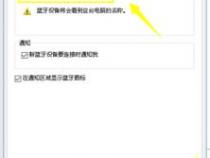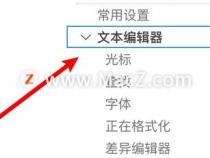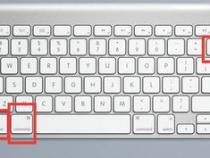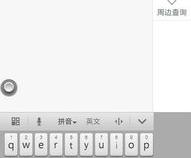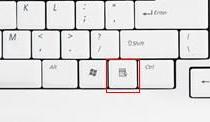macbook air 键盘灯光怎样打开
发布时间:2025-06-24 17:24:12 发布人:远客网络
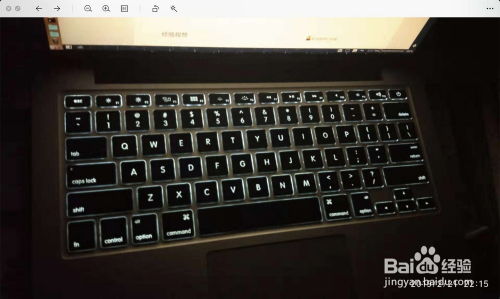
一、macbook air 键盘灯光怎样打开
macbook air键盘灯光打开的方法和操作步骤如下:
1、首先,在笔记本键盘上找到F5和F6键。 F5用于降低背光键盘的亮度,而F6用于提高背光键盘的亮度,如下图所示。
2、其次,按F6键增加亮度以打开背光键盘,如下图所示。
3、接着,根据需要调整合适的背光键盘的亮度,计算机屏幕会显示亮度等级,如下图所示。
4、最后,亮度调节完成后,背光键盘将显示相应的亮度,如下图所示。
二、如何强制开启MacBookPro的键盘灯光
1、需要在屏幕左上角找到【苹果】图标点击一下,然后出现下拉菜单栏,点击打开【系统偏好设置】。
2、点击打开【系统偏好设置】之后,进入新的界面,可以看到有很多设置图标,点击键盘图标即可进入该设置界面。
3、点击键盘之后进入该界面,点击勾选开启【将F1、F2等键用作标准动能键】,键盘灯亮度的增减开闭即为【fn+f5】或者【fn+f6】组合键。
三、mac键盘灯光怎么调
在键盘上,寻找【F5】或【F6】按键,即可轻松调整键盘灯的亮度。若想增减键盘灯亮度,只需简单按下这些键即可。
如果按下【F5】或【F6】没有反应,那可能是因为键盘设置问题。这时,你需要找到屏幕左上角的【苹果】图标。点击它,打开【系统偏好设置】。在偏好设置中,找到【键盘】设置,并查看当前电脑是否开启了【将F1、F2等键用作标准动能键】功能。如果确实开启了,那么调整键盘灯亮度的操作就变为【fn+f5】或【fn+f6】组合键。
如果想要键盘灯保持长亮状态,那么需要关闭【闲置关闭键盘灯】功能。这样,即使在长时间不使用电脑的情况下,键盘灯也不会自动熄灭。
另外,如果在调节键盘灯亮度的过程中,屏幕下方出现了相关图标,这可能是因为键盘亮度调节功能被暂时禁用。此时,你可以通过【合上电脑】或【重启电脑】来重新激活键盘灯功能。
通过以上步骤,你就可以轻松调整MacBook的键盘灯亮度,并确保其功能正常使用了。